
Home → Website erstellen → Abschnittstypen → Externe Suchleiste
Externe Suchleiste
Wenn Sie aus bestimmten Gründen keine Bildsuchleiste in Ihrem Header haben möchten, haben Sie die Möglichkeit, eine externe Suchleiste in Ihren Seiteninhalt einzufügen. So können Sie diese Suchleiste verwenden, um den Webshop zu betreten und um nach Bildern in Ihrem Medienarchiv zu suchen. Denken Sie daran, die Suchleiste gut sichtbar zu platzieren, damit Besucher sie auf den ersten Blick finden können.
-
- Navigieren Sie im Administrativen Hauptmenü zu Inhalt
- Wählen Sie in der Inhaltsübersicht die Seite, zu der Sie eine Externe Suchleiste hinzufügen möchten und klicken Sie auf Bearbeiten.
- Scrollen Sie nach unten und wählen Sie Externe Suchleiste aus dem Dropdown-Menü Abschnitt hinzufügen.
- Geben Sie im Bereich Überschrift einen Namen oder eine Beschreibung ein (optional). Mit dem Text Editor können Sie den eingegebenen Text individuell formatieren.
- Fügen Sie die URL Ihres Bildarchivs (z. B. Webshop) ein. Sie können die URL kopieren, wenn Sie eine leere Suche in Ihrem Archiv starten. Geben Sie einen Platzhaltertext ein, der in Ihrer Suchleiste erscheinen soll, z. B. ein Stichwort (Suche).
-
Wählen Sie die Hintergrundfarbe (oder lassen Sie sie transparent) und die Höhe in Pixel (bis zu 300 Pixel). Sie können den Abstandhalter überall auf der Seite positionieren. Wie Sie Hintergrundfarben hinzufügen oder ändern können, erfahren Sie unter Look & Feel ändern (2. Hintergrundfarben für Absatztypen).
-
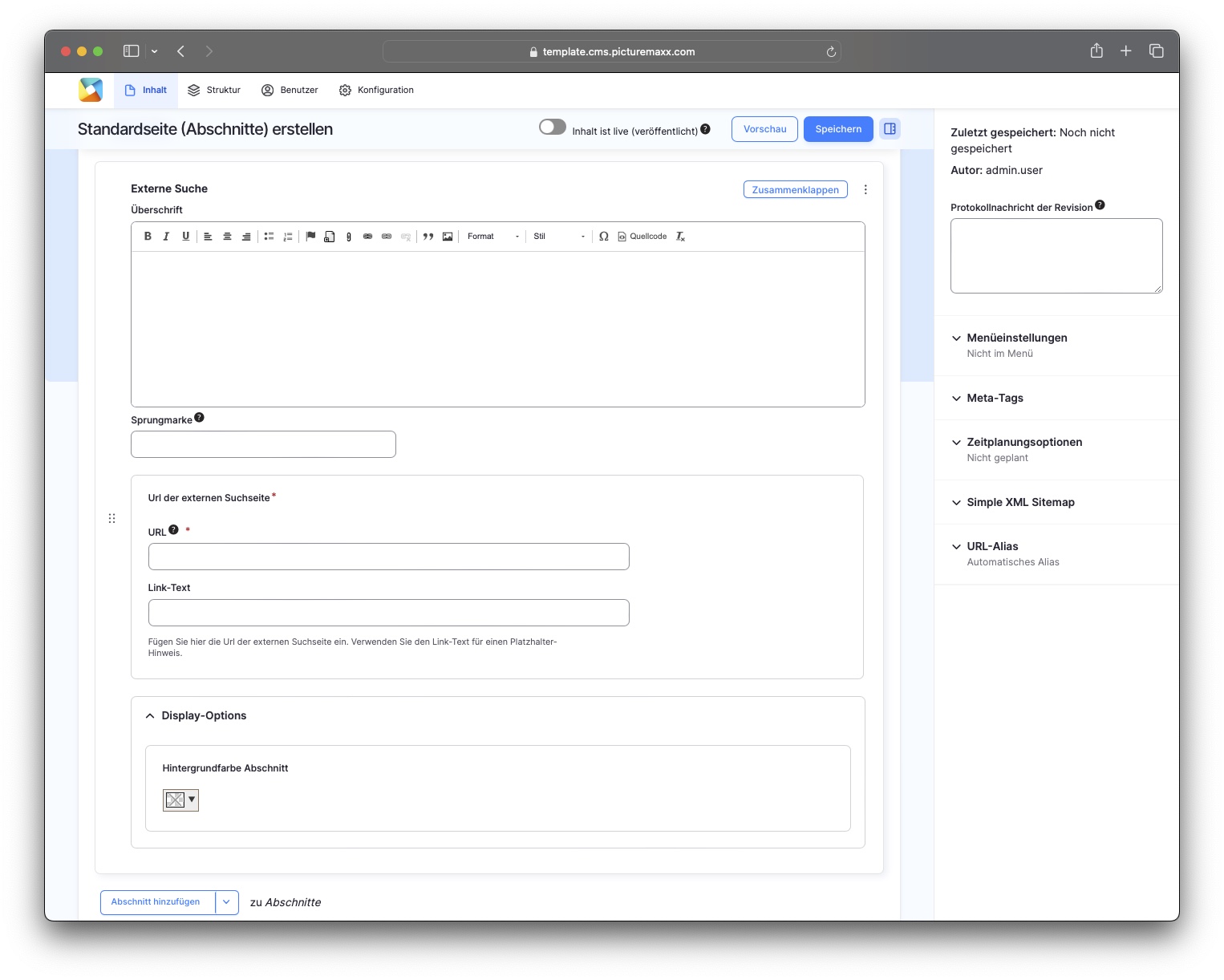
-
Überschrift
Verwenden Sie den Texteditor, um Freitext hinzuzufügen. Mehr Informationen zum Text Editor finden Sie unter Abschnitt (1. Abschnitt hinzufügen → Abschnitt Text Editor).URL
Fügen Sie die URL Ihres Bildarchivs (z. B. Webshop) ein. Sie können die URL kopieren, wenn Sie eine leere Suche in Ihrem Archiv starten.Link-Text
Geben Sie einen Platzhaltertext ein, der in Ihrer Suchleiste erscheinen soll, z. B. ein Schlüsselwort.
Beispiel Suchleiste
Bevor Sie die Website veröffentlichen:
- Klicken Sie auf Vorschau, um sicherzustellen, dass alles wie erwartet aussieht. Jede Änderung kann vor der Veröffentlichung als Vorschau angesehen werden.
- Gehen Sie zurück zur Bearbeitung des Inhalts.
- Wenn der neue Inhalt auf Ihrer Website sichtbar sein soll, setzen Sie ein Häkchen bei Inhalt ist live (veröffentlicht).
- Klicken Sie auf speichern. Der Inhalt ist nun gespeichert und kann auf der Inhaltsseite gefunden werden.